win8重装系统后无法关闭搜索功能怎么办?win8系统有很多的功能供用户选择使用,但是有不少的用户却发现有些功能很没有必要,比如win8的搜索功能,所以想要将win8搜索功能关闭,但是在重装系统后却不能关闭了,这是怎么回事?到底要怎样才能将这个搜索功能成功关闭呢?详情请看下文分解。
win8关闭搜索功能操作方法:
1、按下Win+R组合键,在运行命令输入框中输入“services.msc” 后回车。如图所示:
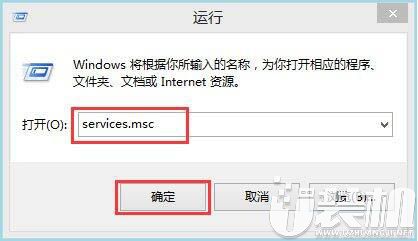
2、在出现的服务界面,在右侧窗口找到并双击“Windows Search”。如图所示:
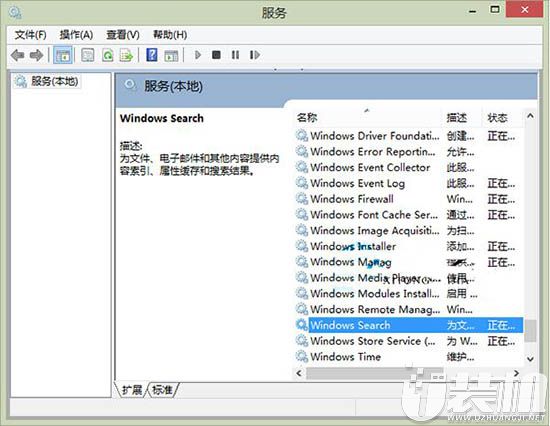
3、在Windows Search的属性(本地计算机)对话框,常规选项下点击“停止”按钮。如图所示:

温馨提示:需要开启时,同样界面点击“启动”即可。
4、接下来会出现服务控制界面,等待它自动关闭就可以了!如图所示:

这就是关于win8重装系统后无法关闭搜索功能的成功关闭win8搜索功能的方法了,很开心能和你一起探讨这一话题,如有其它疑问,欢迎到重装系统反馈!感谢您的阅读和配合,我们下期见。
win8.1专业版激活密钥(永久免费版本)
win8开始菜单取消全屏的操作教程
小编教你当win8系统提示antimalware service executable占内存时该怎么办
重装系统后win8电脑出现0xc00000c2蓝屏怎么办?
Win8电脑怎么清空剪贴板?|教你简单清空Win8剪贴板的方法
win8电脑的开机密码忘记了怎么办?【已解决】
小编告诉你win8磁盘下方的网络位置要如何删除
华为笔记本怎么使用u启动U盘启动盘重装系统win8专业版
小编分享U盘重装windows8系统的技巧
win8打不开exe文件怎么办|win8打不开exe程序的解决方法
双生怨手游最新版
快跑倒霉小哥游戏
花亦山心之月免费版
潜行大师内置MOD菜单最新版
碰碰熊手机版